Come Aumentare la Risoluzione di un Video fino a 1080p/4K
Vi è mai capitato di guardare un vecchio filmato degli anni 2000 o una clip da una VHS e pensare: «Sarebbe fantastico se la risoluzione fosse più alta»? Se la risposta è sì, non siete soli. Su Reddit e altri forum, molti utenti chiedono come migliorare la risoluzione di un video datato, che si tratti di filmati di famiglia, video di bassa qualità caricati su YouTube negli anni 2010, documentari d'epoca o vecchie cassette VHS digitalizzate. L'obiettivo comune è riportare in vita questi video, aumentando la risoluzione portandoli a 1080p, 2K o persino 4K per goderseli con una nitidezza impeccabile sugli schermi moderni.
Oggi esistono tantissimi strumenti di upscaling video. In questa guida, analizzeremo da vicino quattro opzioni popolari — Aiarty Video Enhancer, VideoProc Converter AI, Topaz Video AI e Vmake — e vi mostreremo come utilizzarli per i vostri progetti. Abbiamo anche condotto test pratici con filmati reali per valutare le prestazioni di ogni software e mostrarvi i risultati che potete aspettarvi.
Bene, iniziamo subito.
Metodo 1: Aumentare la Risoluzione Video con Aiarty Video Enhancer
Aiarty Video Enhancer è un potente strumento desktop che sfrutta modelli di intelligenza artificiale all'avanguardia. Permette di aumentare la risoluzione video di 2x, 4x o a risoluzioni personalizzate come 720p, 1080p, 2K o 4K, rimuovendo al contempo sfocature, riducendo il rumore e ripristinando i dettagli più fini in modo intelligente. Che il vostro filmato sia vecchio, a bassa risoluzione o generato dall'IA, Aiarty offre una nitidezza eccezionale, una texture naturale e una velocità di elaborazione notevole.
Come aumentare risoluzione video con Aiarty Video Enhancer:
Passo 1. Scaricare e installare il software
Scaricate e installate Aiarty Video Enhancer cliccando sul pulsante di download qui sotto.
Aprite il software e cliccate sul pulsante + per importare il vostro video. Potete anche trascinare più file per l'elaborazione in blocco.

Passo 2. Scegliere un modello IA
Aiarty offre diversi modelli ottimizzati per scene differenti:
- moDetail-HQ v2: Combina modelli Diffusion e GAN per una rimozione di sfocatura e rumore ad alta precisione. Ideale per capelli, vegetazione e scene naturali diurne. Supporta l'upscaling 1x, 2x e 4x.
- Smooth-HQ v2: Utilizza un modello Diffusion per risultati fluidi e naturali. Ottimo per scene con illuminazione interna, volti e filmati generici con difetti moderati.
- superVideo vHQ: Progettato per filmati estremamente scuri come cieli notturni e paesaggi urbani. Offre una riduzione del rumore e una qualità di altissimo livello (solo 2x).
Scegliete il modello che meglio si adatta al vostro materiale di partenza. Potete sempre cambiarlo in un secondo momento se necessario.
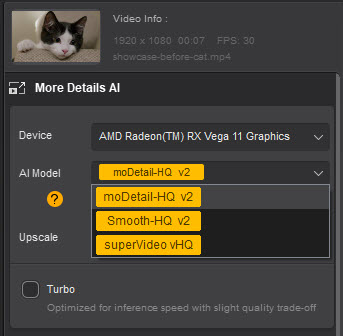
Passo 3. Impostare la risoluzione di upscaling
Cliccate sul menu Upscale e selezionate 2x o 4x. Potete anche scegliere una risoluzione di destinazione (es. 3840x2160 per il 4K).

Passo 4. Visualizzare l'anteprima
Una volta configurate le impostazioni, cliccate sul pulsante Anteprima. Aiarty caricherà il modello e visualizzerà la dicitura "Waiting for inference" (Attesa dell'elaborazione IA), un'operazione che di solito richiede solo pochi secondi. Dopo l'elaborazione, verrà mostrata un'anteprima in tempo reale. Se siete soddisfatti, procedete; altrimenti, provate un altro modello. Anche il cambio di modello è molto rapido.
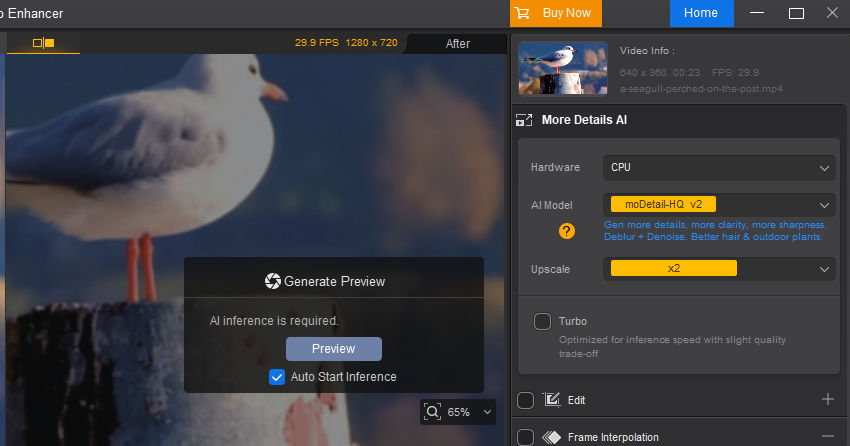
Passo 5. Aggiungere l'attività ed esportare
Una volta soddisfatti, cliccate su Add Task per mettere in coda il video. Controllate due volte le impostazioni di output. Quando siete pronti:
- Cliccate su Export Current per un singolo video
- Cliccate su Batch Export per elaborare più file contemporaneamente
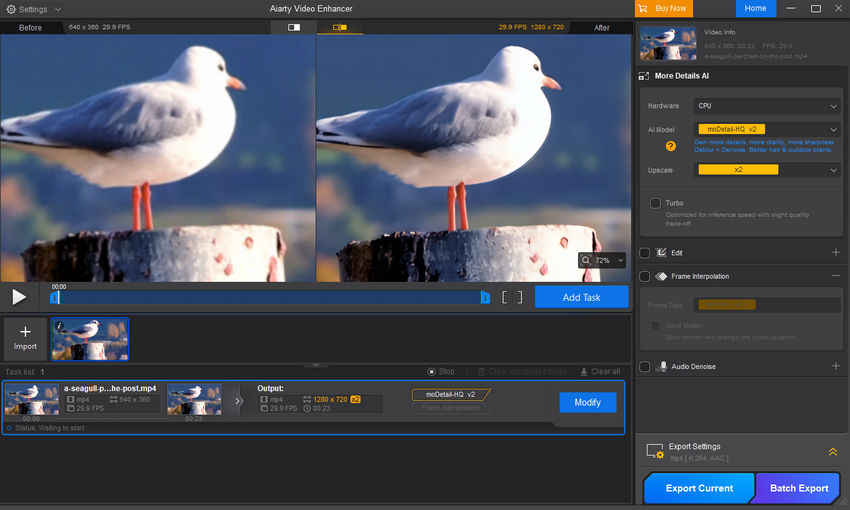
I modelli di Aiarty sono profondamente ottimizzati per l'accelerazione GPU: l'utilizzo della GPU può raggiungere fino al 95%, consentendo un'elaborazione molto più rapida rispetto a strumenti simili. Nei test effettuati con una GPU RTX 5090 e il modello moDetail-HQ, l'upscaling da 1920x1080 a 3840x2160 (4K) ha raggiunto i 21,7 FPS, e con la modalità Turbo attivata, è schizzata a 31,3 FPS. In confronto, software simili raggiungono appena i 7 FPS circa.
Qui sotto potete vedere la differenza prima e dopo l'upscaling:
- Prima: Questo è uno screenshot a pieno schermo del video originale a bassa risoluzione.
- Dopo: Questa è una sezione ritagliata dalla versione in 1920x1080. Si può notare come Aiarty sia riuscito a generare dettagli fini e realistici, come la trama del tessuto, che non erano visibili nell'originale.

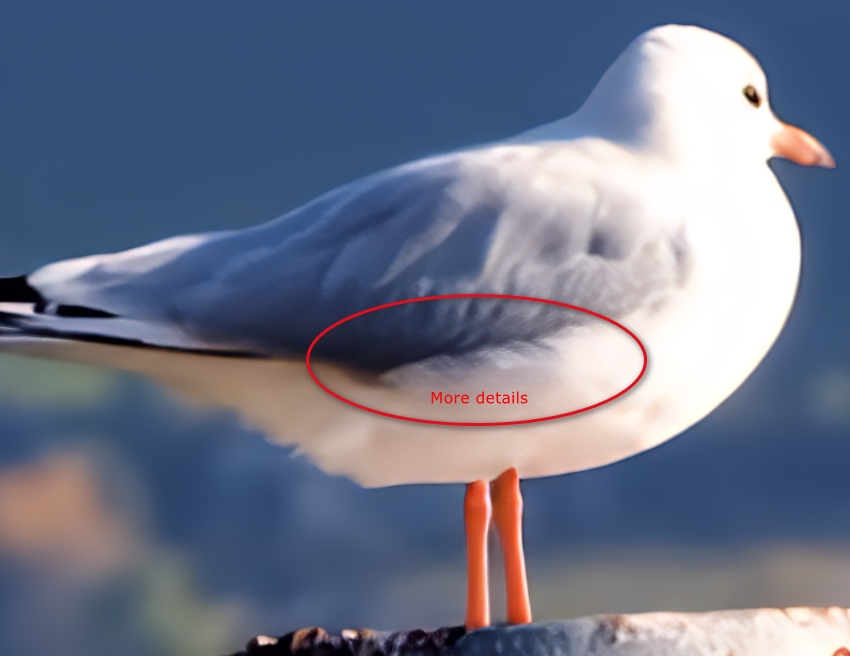
Metodo 2: Migliorare la Risoluzione Video con VideoProc Converter AI
Se cercate semplicemente qualcosa che funzioni, senza configurazioni complicate o requisiti di sistema esagerati, VideoProc Converter AI è uno dei modi più semplici per aumentare la risoluzione dei vostri video usando l'IA.
Personalmente, è lo strumento che prediligo quando devo sistemare vecchie clip dal mio smartphone o filmati sgranati di una fotocamera digitale del 2008. L'upscaling e il miglioramento video funzionano davvero bene.
Ecco come funziona (è davvero semplice):
Passo 1. Scaricare e installare il software
Cliccate sul pulsante qui sotto per visitare la pagina del prodotto VideoProc Converter AI e scaricare il file di installazione.
Se non siete sicuri che il vostro computer sia abbastanza potente, controllate le specifiche tecniche, ma rispetto alla maggior parte degli strumenti di upscaling video IA, questo software non è particolarmente esigente. Gira senza problemi anche su portatili di fascia media.
Ad esempio, sono riuscito a usarlo senza alcun problema su una macchina con una CPU Intel® Core™ i5-4460 @ 3.20GHz e 16 GB di RAM.
Passo 2. Avviare l'app e accedere a "Super Resolution"
Dopo aver aperto VideoProc Converter AI, selezionate il modulo "Super Resolution": è qui che avviene la magia dell'upscaling video con IA.
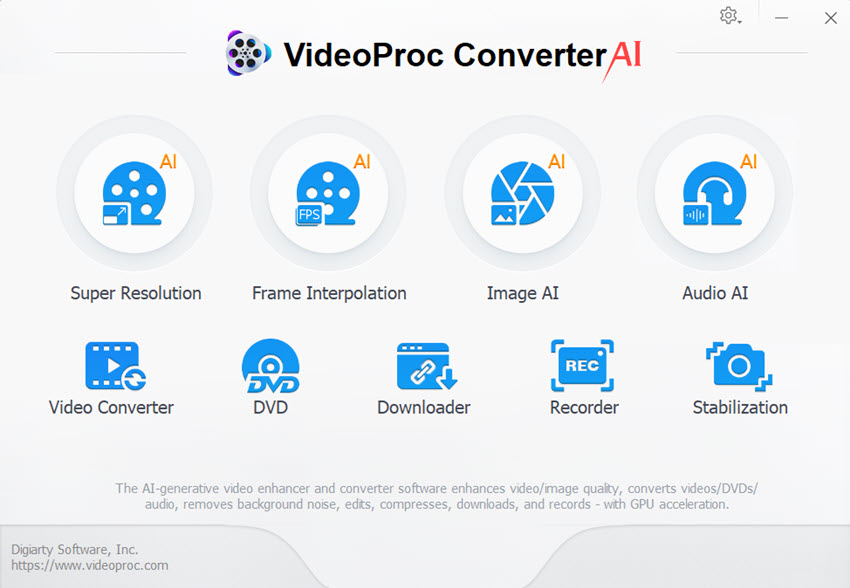
Passo 3. Importare il video
Trascinate il file o cliccate sul pulsante Add Media. Potete caricare un singolo video o più file per un'elaborazione in blocco.
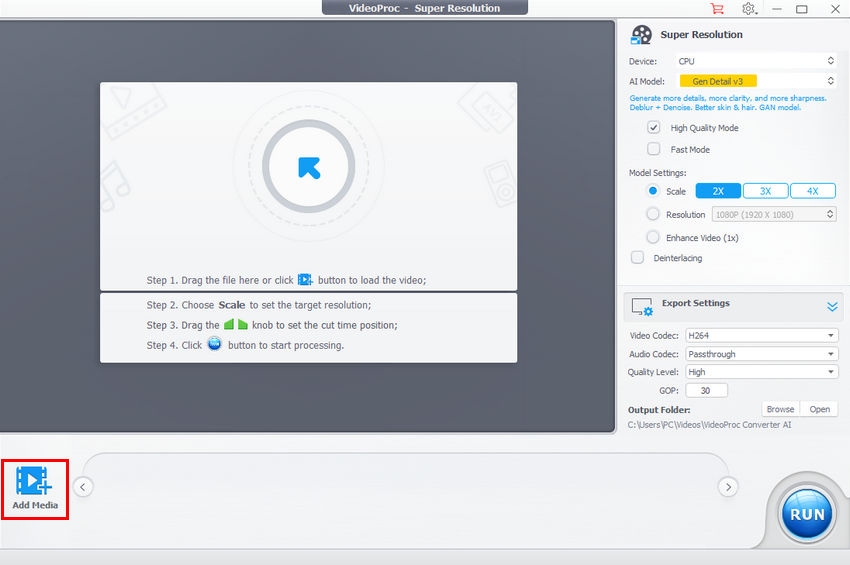
Passo 4. Scegliere un modello IA
Gli sviluppatori hanno messo a punto quattro modelli IA ottimizzati per diversi tipi di video, come clip a bassa risoluzione, contenuti in stile anime o video con molto rumore. Scegliete quello che si adatta meglio al vostro file: i nomi e i suggerimenti sono abbastanza chiari e non lasciano spazio a dubbi.

Passo 5. Personalizzare le impostazioni del modello
Potete scalare il video di 2x, 3x o 4x, o semplicemente scegliere una risoluzione di destinazione dal menu a tendina (es. 1080p, 2K, 4K). Scegliete l'opzione più adatta al vostro schermo o alle esigenze del progetto.
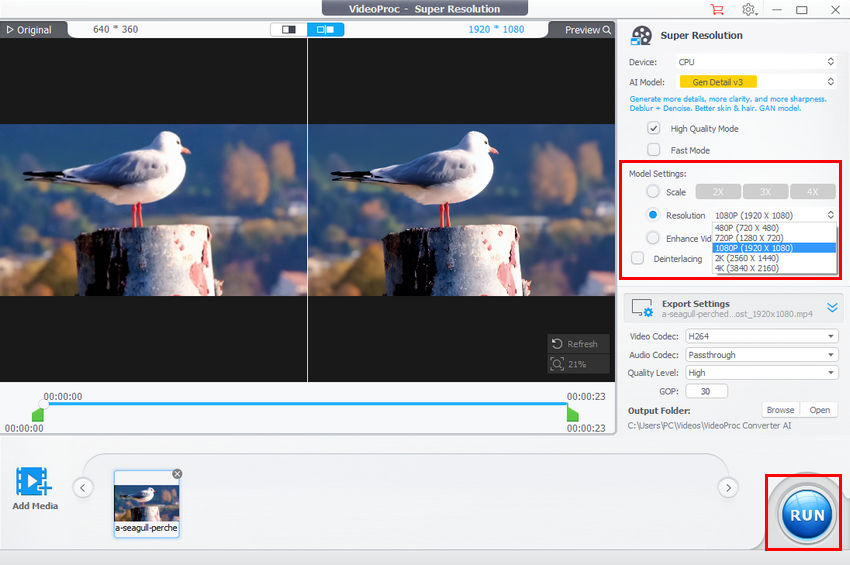
Passo 6. Visualizzare l'anteprima del risultato
Questa è una delle mie funzioni preferite: la finestra di anteprima sulla sinistra mostra come apparirà il video dopo l'upscaling.
Passo 7. Regolare le impostazioni di esportazione e cliccare su RUN
Se necessario, potete modificare il bitrate, il formato e altre opzioni di esportazione. Dopodiché, basta cliccare su RUN e lasciare che l'IA faccia il suo lavoro.
Di seguito, una sezione ritagliata dalla versione migliorata a 1920x1080.

Si può notare che VideoProc non si limita a "stirare" l'immagine: l'IA interviene per recuperare i dettagli e migliorare la nitidezza complessiva.
Metodo 3: Aumentare Risoluzione Video con Topaz Video AI
Topaz Video AI è uno dei nomi più noti nel mondo dell'upscaling tramite IA, particolarmente apprezzato da video editor e appassionati di restauro video. Utilizza modelli avanzati di machine learning per aumentare la nitidezza, ridurre il rumore e migliorare la risoluzione dei filmati con una precisione notevole. Detto questo, non è lo strumento più intuitivo per i principianti e, per funzionare fluidamente, richiede una configurazione hardware, in particolare una GPU, di tutto rispetto.
Come eseguire l'upscaling con Topaz Video AI:
Passo 1. Scaricare e installare il software
Potete scaricare il file di installazione dal sito ufficiale di Topaz. Assicuratevi di controllare i requisiti di sistema: è fortemente consigliata una GPU ad alte prestazioni, altrimenti si potrebbero verificare rallentamenti significativi.
Passo 2. Caricare il video
Aprite l'applicazione e trascinate il video nell'area di lavoro. Le sue proprietà verranno visualizzate immediatamente.
Passo 3. Scegliere le impostazioni di upscaling
Sul lato destro, nella sezione Video, vedrete la risoluzione e gli FPS originali (indicati come IN). Per l'upscaling, andate alle impostazioni OUT e scegliete un fattore di scala come 2X o 4X, una risoluzione specifica come 4K, o inserite manualmente una risoluzione personalizzata.
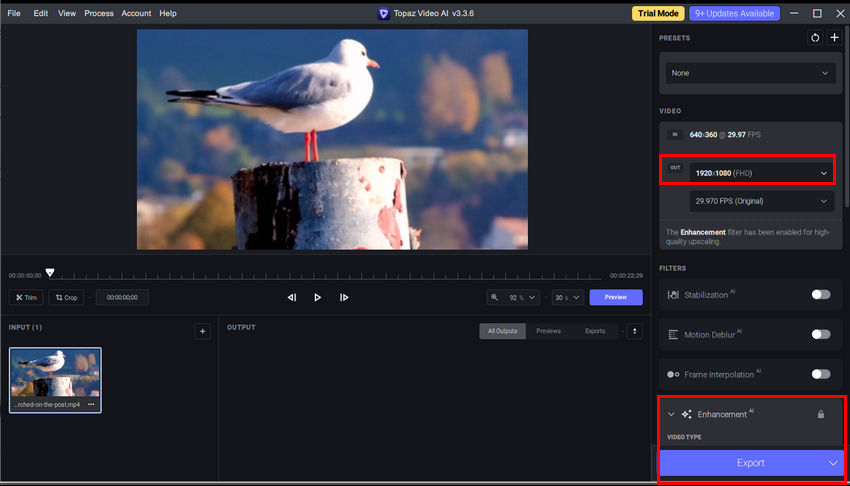
Passo 4. Attivare la funzione "Enhancement" (Miglioramento)
Se desiderate un maggiore controllo sulla qualità, potete attivare i modelli di miglioramento.
Topaz offre diversi modelli a seconda del materiale, come "Artemis" per l'upscaling generico, "Proteus" per regolare manualmente nitidezza e rumore, o "Iris" per filmati già puliti che necessitano solo di un miglioramento qualitativo.
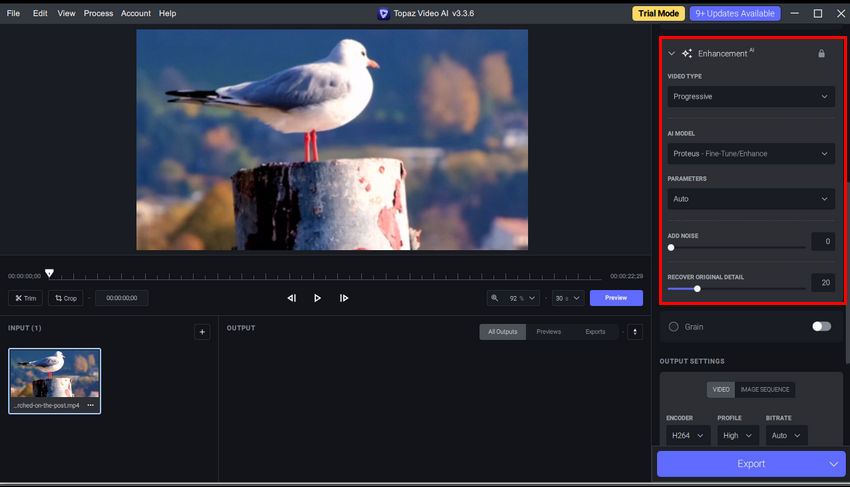
Passo 5. Visualizzare l'anteprima ed esportare
Controllate le impostazioni di output, apportate eventuali modifiche e cliccate su Export. Topaz inizierà a generare un'anteprima. Tenete presente che questo passaggio può richiedere molto tempo: nel nostro test, l'elaborazione di un video di 5 secondi ha richiesto circa 11 minuti e 21 secondi.
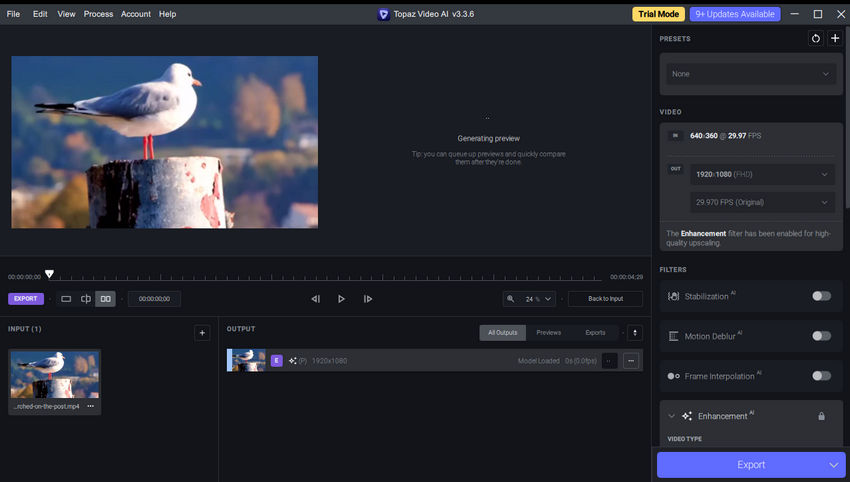
Una volta terminato, cliccate sull'icona con i tre puntini e scegliete Show in Explorer per trovare il vostro video migliorato.

Di seguito, una sezione ritagliata dalla versione migliorata a 1920x1080 elaborata da Topaz Video AI.

Metodo 4: Aumentare la Risoluzione di un Video Online con Vmake
Se cercate un modo rapido e senza installazione per migliorare la risoluzione di un video, Vmake Video Upscaler è uno dei pochi strumenti online che funziona davvero. È estremamente semplice da usare: basta caricare la clip, scegliere una risoluzione di destinazione (1080p, 2K o 4K) e lasciare che l'IA faccia la sua magia.
Tuttavia, c'è un piccolo inconveniente: nella versione gratuita, è possibile esportare solo 5 secondi di video. È quindi più uno strumento di anteprima, a meno che non vi accontentiate di clip brevi o non decidiate di passare alla versione a pagamento.
Come usare Vmake Video Upscaler:
Passo 1. Andare sulla pagina ufficiale di Vmake Video Upscaler
Non è necessario alcun download: funziona interamente nel browser.
Passo 2. Caricare il video
Trascinate il file o cliccate per cercarlo sul computer. Supporta formati comuni come MP4, MOV, AVI, M4V e 3GP.
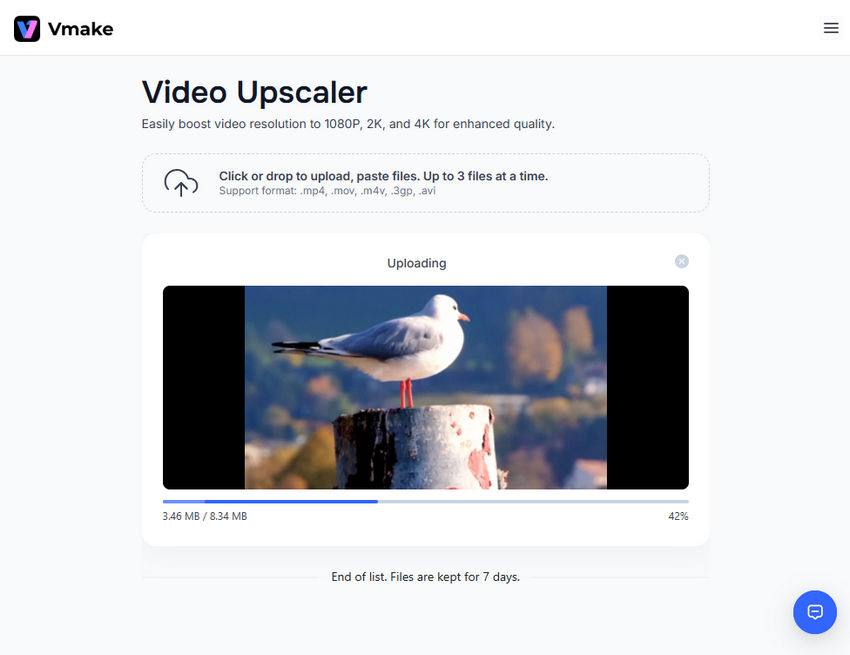
Passo 3. Scegliere la risoluzione di destinazione
Vedrete le opzioni per 1080p, 2K o 4K. Scegliete quella più adatta alle vostre esigenze.
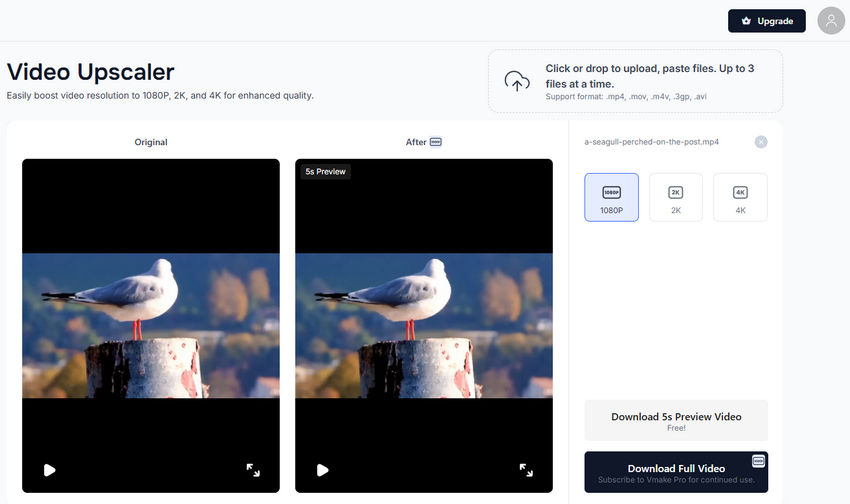
Passo 4. Attendere l'elaborazione
L'IA impiega qualche istante per analizzare e migliorare il video. Una volta terminato, vedrete un'anteprima.
Passo 5. Scaricare il risultato (fino a 5 secondi)
Con il piano gratuito, potete esportare una breve clip di 5 secondi per verificare la qualità. Per esportazioni complete è necessario un abbonamento.
Di seguito, uno screenshot del video elaborato. Come potete vedere, la qualità non è paragonabile a quella ottenuta con VideoProc o Topaz: l'immagine appare ancora piuttosto sfocata.

Quale Upscaler Video Scegliere? Una Tabella di Confronto
Non sapete quale strumento scegliere per le vostre esigenze di upscaling video? Ecco un rapido confronto fianco a fianco di quattro opzioni popolari: Aiarty Video Enhancer, VideoProc Converter AI, Topaz Video AI e Vmake Video Upscaler. Abbiamo analizzato pro e contro, prezzi, piattaforme supportate, velocità, qualità e altro ancora, così potrete decidere facilmente quale si adatta meglio al vostro flusso di lavoro e al vostro budget.
 Domande Frequenti
Domande Frequenti
Per portare un video a 4K, avrete bisogno di uno strumento che supporti il miglioramento della risoluzione. Tutti gli upscaler video che abbiamo consigliato in questo articolo permettono di selezionare direttamente 4K come risoluzione di destinazione. Basta importare il video, scegliere 4K nelle impostazioni di risoluzione ed esportare. Migliore è la qualità originale, migliore sarà il risultato in 4K.
Sì, ma di solito ci sono dei compromessi, come limiti di tempo, watermark o una qualità di output limitata. Ad esempio, Vmake permette di aumentare la risoluzione gratuitamente, ma solo per 5 secondi. Topaz Video AI offre una prova gratuita, ma l'output avrà un watermark. Aiarty Video Enhancer consente di elaborare gratuitamente fino a 120 secondi di video, con tutte le funzionalità IA disponibili durante la prova. VideoProc Converter AI permette l'elaborazione gratuita di video fino a 5 minuti, senza watermark, un'ottima opzione se state solo facendo dei test.
Potete cercare "upscaler video online" e troverete diversi strumenti basati su browser. In questo articolo, abbiamo presentato Vmake, che consente di caricare il video, scegliere una risoluzione (1080p, 2K o 4K) e lasciare che l'IA faccia il resto. Una volta terminato, potete visualizzare l'anteprima e scaricare il risultato.
Detto questo, gli upscaler online non sono per tutti. Su piattaforme come Reddit, molti utenti menzionano di non sentirsi a proprio agio nel caricare video personali o sensibili sul cloud per motivi di privacy. Anche le velocità di upload e download possono essere un problema, specialmente con file di grandi dimensioni. Se avete a che fare con filmati privati o volete semplicemente più controllo e un'elaborazione più rapida, uno strumento desktop come VideoProc Converter AI potrebbe essere una scelta migliore: tutto avviene localmente sul vostro computer.
Eseguire l'upscaling senza perdere qualità dipende tutto dall'uso dello strumento giusto. I metodi tradizionali (come il semplice "stirare" la risoluzione in un editor) possono rendere il video sfocato o pixellato. Gli strumenti basati su IA sono molto più efficaci nel preservare, e persino migliorare, i dettagli durante l'upscaling.
Ad esempio, app come Aiarty Video Enhancer e Topaz Video AI utilizzano modelli IA addestrati per migliorare in modo intelligente la nitidezza, ridurre il rumore e recuperare le texture mentre aumentano la risoluzione. Questi strumenti non si limitano a ingrandire l'immagine, ma analizzano il contenuto fotogramma per fotogramma per rendere l'output più naturale su schermi 1080p, 2K o 4K. Quindi, se puntate alla massima qualità, scegliete upscaler basati su IA anziché il ridimensionamento manuale.
In DaVinci Resolve, è possibile eseguire l'upscaling impostando una timeline con una risoluzione più alta (ad esempio, 4K) e attivando l'opzione "Scale image to fit" o "Scale image to fill" nell'inspector della clip. Per una qualità superiore, utilizzate la funzione "Super Scale" nelle impostazioni della clip, che applica un miglioramento basato su IA per risultati più puliti.
L'upscaling in Premiere Pro è semplice: trascinate il video a bassa risoluzione in una sequenza 4K, poi fate clic con il pulsante destro del mouse sulla clip > "Imposta su dimensione fotogramma". Per una qualità migliore, applicate un effetto di nitidezza o plugin di terze parti. Potete anche esportare in risoluzione 4K tramite le impostazioni di esportazione.
In Final Cut Pro, create un progetto con una risoluzione più alta (es. 4K), quindi inserite il vostro video a risoluzione inferiore. FCP adatterà automaticamente il video. Per una qualità migliore, potete aggiungere effetti di nitidezza o usare plugin di Motion che simulano il miglioramento IA.
In After Effects, importate il video e create una composizione con impostazioni 4K. Ingrandite il filmato, quindi applicate effetti come "Detail-preserving Upscale" o utilizzate plugin di terze parti come Red Giant o Topaz Video Enhance AI tramite Dynamic Link per risultati più raffinati.